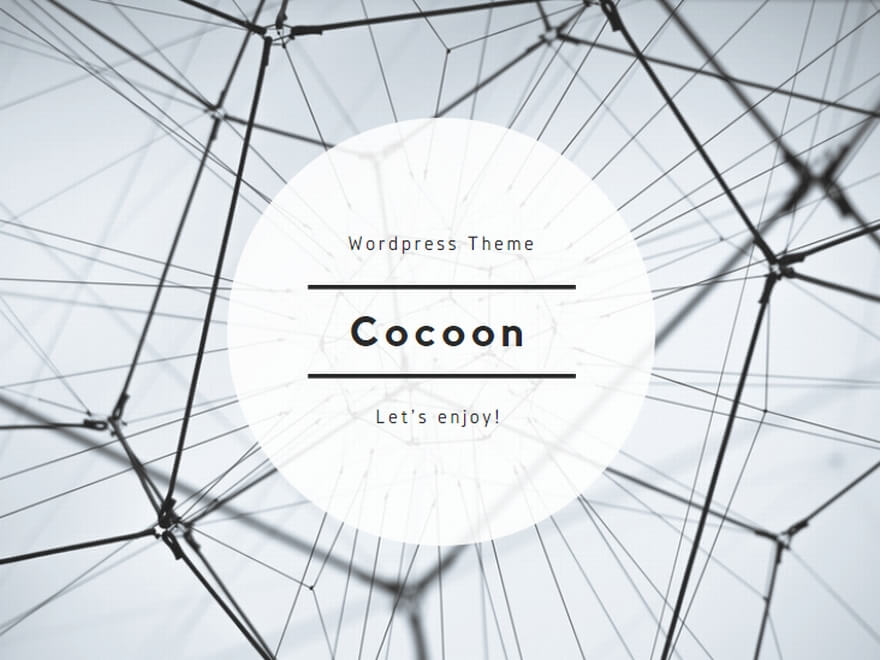ハードディスクとは?
 ハードディスクとは、磁気によって物理的にデータを読み書きし、電源を切断してもデータが消えない補助記憶装置です。
ハードディスクとは、磁気によって物理的にデータを読み書きし、電源を切断してもデータが消えない補助記憶装置です。
ディスク部分が金属やガラスなどの硬い素材で作られていることから、ハードディスクドライブという名前で呼ばれるようになりました。
メモリと比べて、処理に時間がかかってしまいますが、その分大容量のデータを保存することが可能になっています。
構造上どうしても耐久性に問題があり、パソコンの部品で一番故障する頻度が高いといっても過言ではないくらいなので、消耗品として認識されています。そのため、大事なデータは常にバックアップを取っておくことをおすすめします。
容量
容量が多いほどたくさんのデータを保存することができますが、その分値段も高くなります。ハードディスクの容量は主に「GB(ギガバイト)」や「TB(テラバイト)」といった単位で表されます。
ハードディスクの容量の単位
1000 KB(1000キロバイト) = 1MB(1メガバイト)
1000 MB(1000メガバイト) = 1GB(1ギガバイト)
1000 GB(1000ギガバイト) = 1TB(1テラバイト)
自分が必要とする容量を把握し、ある程度余裕を持たせておくのがおすすめです。
特に最近はハードディスクの値段も安くなってきているので、容量が大きいHDDも選びやすくなっています。
インターフェース
大きく分けて「IDE」と「Serial ATA(SATA)」があり、現行のパソコンでは「Serial ATA(SATA)」が主流となっています。
SATAには現在、「SATA1」「SATA2」「SATA3」の3つがありますが、これらの違いは転送速度だけです。数字の大きいものほど転送速度がは速くなりますが、マザーボードが対応している必要があります。
ただし、マザーボードが対応していない場合でも、転送速度が変わるだけで問題なく接続できるため、特に気にしなくても大丈夫です。
(例えば、SATA2までしか対応していないマザーボードにSATA3のHDDを接続すると、SATA2のHDDとして認識されるということになります。)
これから購入する場合は、とりあえず速度の速いSATA3のハードディスクを選んでおけば問題ないでしょう。
回転数
回転数が高いと中のディスクが高速で回転します。そのため、転送速度は速くなりますが、反面消費電力や発熱が上がり騒音もうるさくなります。
速さをとるか、消費電力や静音声とるかですが、現在では5400rpmと7200rpmが主流となっています。特にこだわりのない方は5400rpmか7200rpmのハードディスクを選んでおけば問題ないでしょう。
プラッタ
データを記録する円板型のディスク部分を「プラッタ」と呼びます。ハードディスクはこのプラッタを複数搭載しています。
ハードディスクを選ぶ際には、プラッタの枚数が重要なポイントになってきます。プラッタの数が少なく、1枚辺りの容量が大きいものほど性能が高くなります。また、ディスク枚数が少ないほど故障しにくく発熱も抑えることができるのです。
同じ容量のハードディスクであれば、プラッタの枚数が少なく、ディスク1枚辺りの容量が大きいものを選びましょう。
サイズ
デスクトップパソコン用は3.5インチ、ノートパソコン用は2.5インチが主流となっているので、ハードディスクを購入する際はご注意下さい。
平均シークタイム
目的のデータのある場所を探すまでにかかる時間の平均。平均シークタイムが短いほど速度の速い高性能なハードディスクということになります。
キャッシュ
ハードディスクに搭載されたデーターを一時的に保管するための専用のメモリの容量を示します。使用頻度の高いデータなどをメモリに保存することにより、ハードディスクへのアクセスを減らし、データの転送速度を向上させることができます。
キャッシュ容量は現在では8MB,16MB,32MB,64MB辺りのものが主流です。基本的に性能の高いハードディスクほどキャッシュ容量が多いのですが、体感できるほどの差はないため、特に気にしなくても問題ありません。
ハードディスクは2台がおすすめ!
 ハードディスクは2台積んでおけば、Windowsやオンラインゲームなどのアプリケーション(プログラム)と、動画や画像などのハードディスクの容量を圧迫するようなファイルを分けて保存することができます。
ハードディスクは2台積んでおけば、Windowsやオンラインゲームなどのアプリケーション(プログラム)と、動画や画像などのハードディスクの容量を圧迫するようなファイルを分けて保存することができます。
これにより、片方はシステムやアプリケーションの読み書きのみに、もう片方はデータの読み書きのみに専念させることができるため、全体的な処理速度の向上につながります。
Windowsやオンラインゲームなどのアプリケーションを入れるCドライブには転送速度の速いものを選び、動画や画像などのファイルを保存しておく倉庫用のDドライブには容量や消費電力を重視したものを選ぶのがおすすめです!
ハードディスクより速いSSD!
SSDとは「Solid State Disk」の略称で、情報を記録するのにフラッシュメモリを採用した製品です。
用途としてはハードディスクと同じですが、導入する最大のメリットは何より速いということです。ハードディスクではネックとなる、離れた場所にあるデータを読み書きするランダムアクセス時にも速度が低下しません。
HDDからSSDへ移行した場合、主にOSやソフトの起動時間などで実際に違いが体感できるほどの効果があります。
さらに、ハードディスクと比較して、消費電力が低く、熱や振動にも強いといったメリットもあります。
しかし、SSDにも弱点があります。
まず、何と言っても値段が高いということが最大のデメリットでしょう。徐々に値下がりつつあるのですが、それでもまだ64GBのSSDで1万円前後と、HDDとは比較にならない値段です。
また、書き換え回数に上限があったり、データの削除に時間がかかってしまうなどのデメリットもあります。
SSDにはデメリットも多いですが、導入するだけのメリットも十分にあります。予算に余裕のある方は、SSDの導入を考慮する価値はあると思います。
SSDを導入する場合は、OSやゲームなどのプログラムをSSDに保存して、それ以外のデータはハードディスクに保存するといった使い分けが主流となっており、おすすめです。
ハードディスクの選び方まとめ
- ハードディスクはある程度容量に余裕があるものを選ぶ!
- ハードディスクは2台がおすすめ!
- 予算に余裕があれば、SSDでさらに快適に!